发布时间:2023-08-11 09: 00: 00
品牌型号:联想 YOGA 710
系统:Windows 10
软件版本:GoldWave
作为一款专业且操作简单的音频处理软件,GoldWave可以实现许多音频编辑操作,今天要介绍的是GoldWave怎么批量转换格式,GoldWave怎么修音的内容。
一、GoldWave怎么批量转换格式
除了后期编辑和效果添加,GoldWave还有一些辅助功能,批量处理就是其中之一。
在“文件”菜单下,可以看到批量处理按钮。
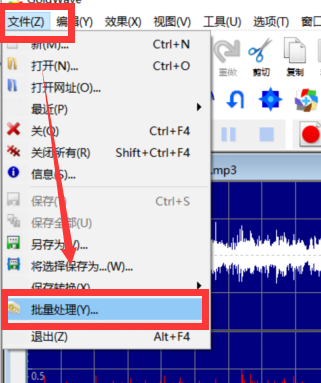
点击进入批量处理窗口,可以对多个文件进行统一处理。这里需要注意一点,在GoldWave中,大部分编辑操作都需要打开音频文件后才能针对性处理,但批量处理不需要,需要进行批量处理的文件,并不需要将它们在软件中全部打开。
在批量处理窗口的“资源”选项卡,选择要处理的文件或文件夹,这就是下一步的操作对象。
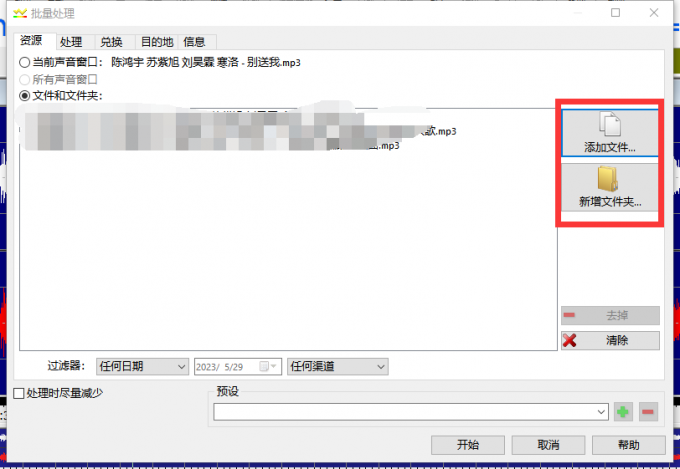
如上图所示,用户可以选择“当前声音窗口”,也可以选择“所有声音窗口”,或者在本地文件中直接上传文件或文件夹。
格式转换用到的是第三个选项卡“兑换”,在其中勾选“将文件转换为以下格式”,就能设置文件格式及参数,GoldWave将会根据这里设置的参数对文件进行批处理。
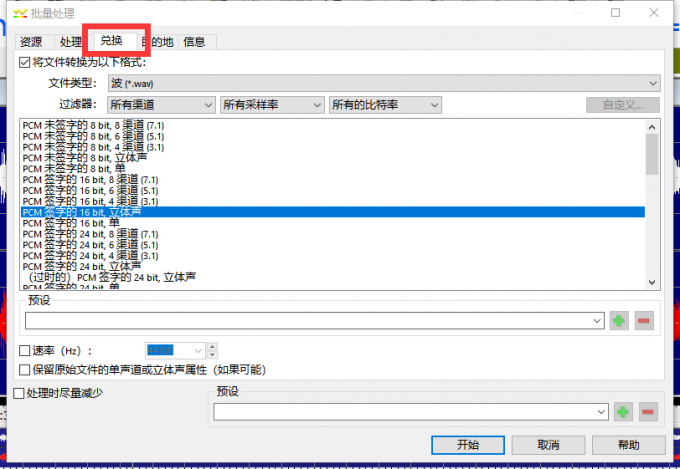
在“目的地”选项卡下,可以设置文件的输出位置,一般来说,我们建议将输出文件保留在原始文件夹中,或者将其保存到指定位置,不推荐覆盖或删除原始文件,这样可能会导致一些操作无法回溯。
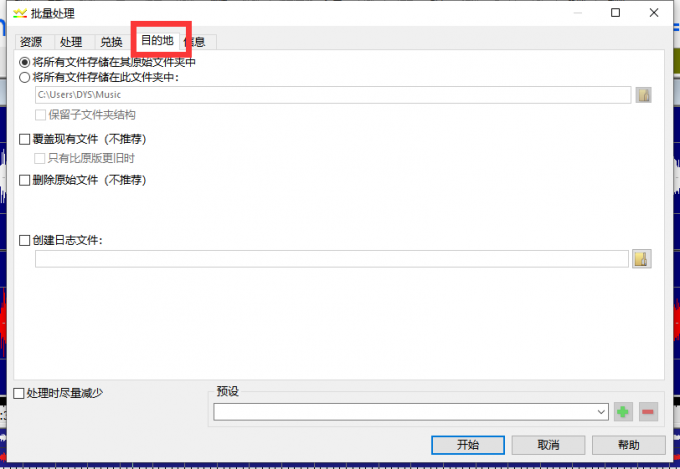
如果音频文件中有文字信息,可以在“信息”选项卡下设置是否保留这些信息。
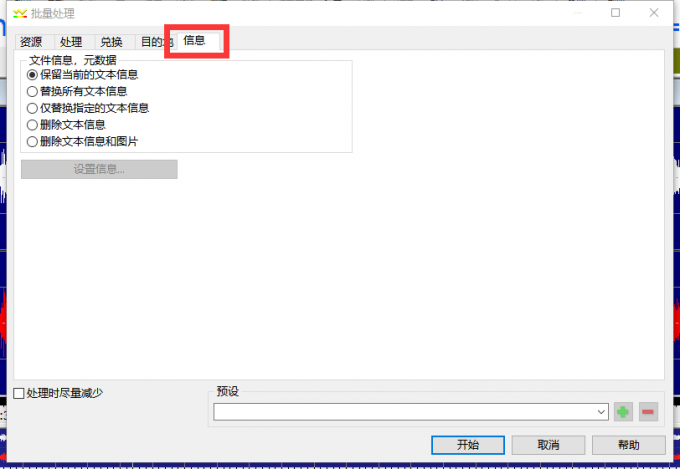
设置完成后,点击“开始”,即可进行批量转换格式。
二、GoldWave怎么修音
GoldWave修音主要是通过使用一些效果器实现的,这里介绍几种常用的修音效果器,并演示如何使用它们进行修音。
1.降噪
降噪效果器是GoldWave修音时使用较为频繁的一种,它可以帮助我们剔除某些不愿意听到的声音,保留质量较高的音频片段。

上图是降噪效果器的设置窗口,它支持用户通过四种途径来剔除噪音:使用包络线调整剔除阈值、使用当前波段剔除噪音、使用平均值剔除、使用剪贴板剔除,根据自己的需求和噪音类型选择合适的方法即可。在“预设”下还有常见的降噪方案,有兴趣的朋友可以尝试一下。
使用形状降噪是指使用音频包络线降噪,包络线以时间轴为横轴,音频高低为纵轴,编辑包络线即可实现对特定片段、特定阈值外的音频的过滤。
使用当前频谱和使用剪贴板类似,均是以某一音频片段为例降噪,使用后者方法时,需要提前在剪贴板上有复制的音频片段。
降噪方法确定后,需要设置右侧的参数,包括时间、重叠和比例等。“点”这一设置项是使用包络线时用到的,其余方法时不用设置。
右下角的绿色三角按钮可以即时试听,方便我们边听边修改参数。
2.回音
回音也被称为回声效果器,顾名思义,就是通过为声音设置一定的参数组合来实现多种声音效果。
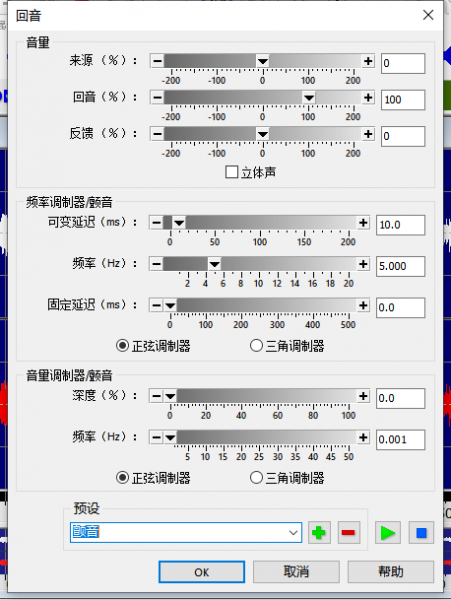
这一效果器的参数主要包括三类:音量、频率调制器和音量调制器,回声的效果取决于这些参数的具体组合。
值得一提的是,在每个效果器中,GoldWave都提供了一定数量的预设,这些预设可以满足一般的编辑需求,在“预设”菜单中选择即可直接使用。即使预设效果与预期有所出入,也可以在其基础上略做修改,减少寻找合适参数的工作量。
上图是设置颤音的参数组合,如果要使某段音频实现颤音效果,可以考虑使用这个预设。
除了这两个效果器,GoldWave还提供了其他多种效果器,比如混响、反转、偏移等多种效果,使用其中的一种或多种,可以使音频呈现良好的修音效果。
这就是今天要和大家分享的关于GoldWave怎么批量转换格式,GoldWave怎么修音的基本内容和操作方法,更多问题解决和案例分享欢迎进入GoldWave中文网站查看。
展开阅读全文
︾